 办公软件高级应用技术真题答案doc.docx
办公软件高级应用技术真题答案doc.docx
- 文档编号:11434455
- 上传时间:2023-03-01
- 格式:DOCX
- 页数:12
- 大小:23.68KB
办公软件高级应用技术真题答案doc.docx
《办公软件高级应用技术真题答案doc.docx》由会员分享,可在线阅读,更多相关《办公软件高级应用技术真题答案doc.docx(12页珍藏版)》请在冰豆网上搜索。
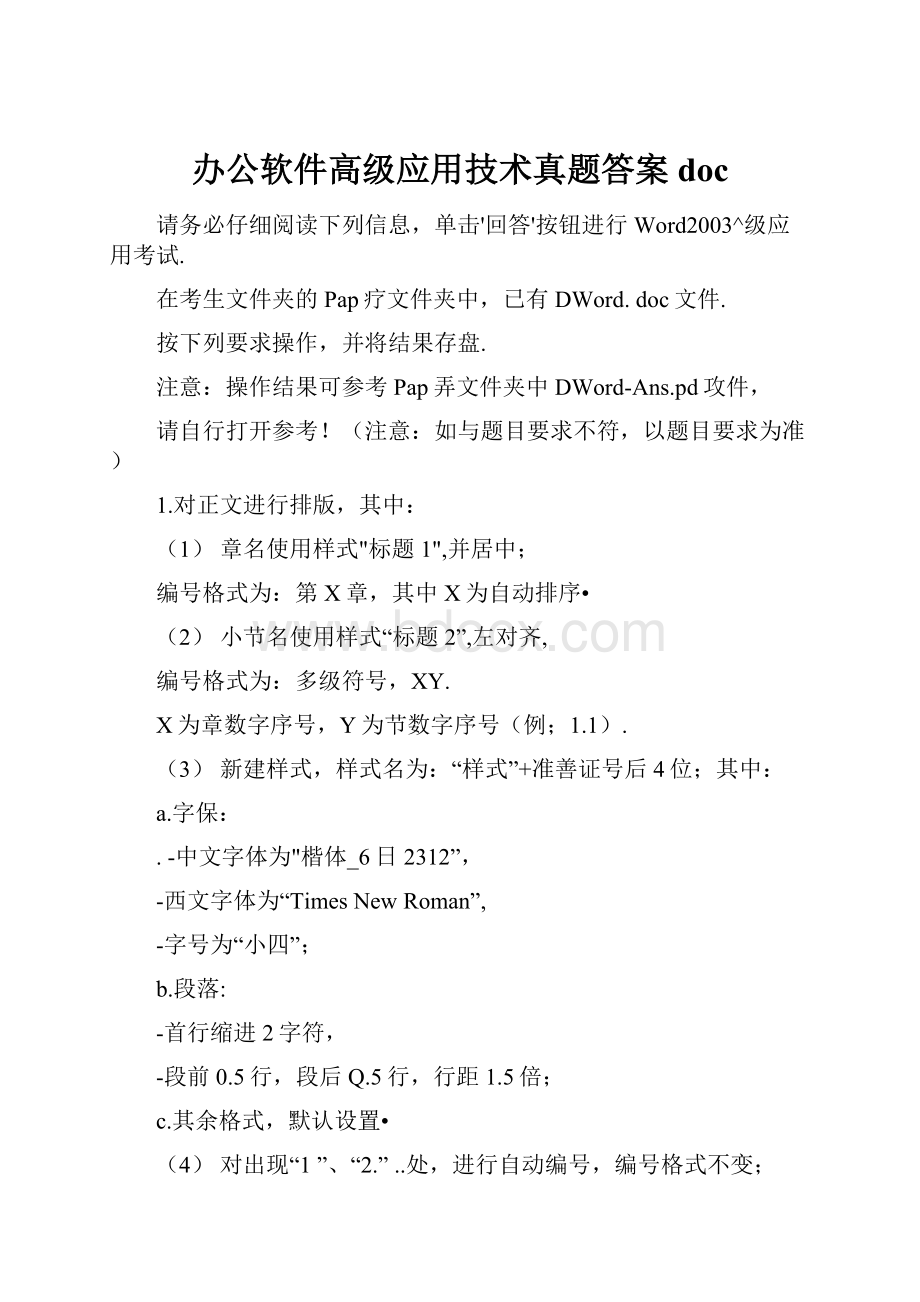
办公软件高级应用技术真题答案doc
请务必仔细阅读下列信息,单击'回答'按钮进行Word2003^级应用考试.
在考生文件夹的Pap疗文件夹中,已有DWord.doc文件.
按下列要求操作,并将结果存盘.
注意:
操作结果可参考Pap弄文件夹中DWord-Ans.pd攻件,
请自行打开参考!
(注意:
如与题目要求不符,以题目要求为准)
1.对正文进行排版,其中:
(1)章名使用样式"标题1",并居中;
编号格式为:
第X章,其中X为自动排序•
(2)小节名使用样式“标题2”,左对齐,
编号格式为:
多级符号,XY.
X为章数字序号,Y为节数字序号(例;1.1).
(3)新建样式,样式名为:
“样式”+准善证号后4位;其中:
a.字保:
.-中文字体为"楷体_6日2312”,
-西文字体为“TimesNewRoman”,
-字号为“小四”;
b.段落:
-首行缩进2字符,
-段前0.5行,段后Q.5行,行距1.5倍;
c.其余格式,默认设置•
(4)对出现“1”、“2.”..处,进行自动编号,编号格式不变;
对出现T)”、“2)”..处,进行自动编号,编号格式不更
(5)将(3)中的样式应用到正文中无编号的文字.
注意:
不包括章名、小节名、表文字、表和图的题注.
(6)对正文中的图添加题注"图”,位于图下方,居中.
a.编号为“章序号”一“图在章中的序号”,
(例如第1章中第2幅囱,题注编号为1-2)
b.图的说明使用图下一行的文字,格式同标号,
c.图居中.
(7)对正文中出现"如下图所示”的“下图”,使用交叉引用,
(8)对正文中的表添加题注“表”,位于表上方,居中.
a编号为“章序号”一“表在章中的序号”,
(例如第1章中第1张表,题注编号为1-1)
b.表的说明使用表上一行的文字,格式同标号.
c.表居中.
(9)对正文中出现“如下表所示”的“下表”,使用交叉引用,改为“如表X-Y所示”,其中“X-T为表题注的编号.
(10)对为正文文字(不包括标题)中首次出现“Excel”的地方插入脚注,添加文字“Excel是微软Office的组件之一”.
2.在正文前按序插入节,使用“引用”中的目录功能,生成如下内容:
(1)第1节:
目录.其中:
a“目录”使用样式“标题1”,并居中
b“目录”下为目录项.
(2)第2节:
图索引.其中:
a.“图索引''使用样式“标题1",并居中;
b“图索引”下为图索引项.
(3)第3节:
表索引.其中:
a.“表索引”使用样式“标题1”,并居中;
b“表索引”下为表索引项.
3.对正文做分节处理,每章为单独一节.
4.添加页脚.使用域,在页脚中插入页玛,居中显示.其中:
(1)正文前的节,页码采用格式,页玛连续;
(2)正文中的节,页码采用“1,2,3,...”格式,页码连续,并且每节总是从奇数页开始;
(3)更新目录、图索引和表索引.
5.添加正文的页眉。
使用域,按以下要求添加内容,居中显示.其中:
(1)对于奇数页,页眉中的文字为“章序号”+“章名”;
(2)对于偶数页,页眉中的文字为“节序号”+“节名”.
第1题
1、对正文进行排版,其中:
(1)章名使用样式“标题1”,并居中;编号格式为:
第X章,其中X为自动排序。
操作步骤:
a.
选择第一章标题(整行);
b.
在样式工具栏中选择“标题1”,并将第一行设置为居中;
C.保持选中状态,执行菜单“格式”一“项目符号和编号”,打开项目符号和编号的对
话框,按下图选择多级符号项,再单击"自定义”按钮,打开自定义多级符号列表,按图设置为1级目录设置为“第1章”,单击“确定”按钮;
d,将第一行选中,双击格式刷,将其他三章用格式刷完成,并删除多余的“第二章、第
三章、第四章”。
(2)小节名使用样式“标题2”,左对齐;编号格式为:
多级符号,X.Y。
X为章数字序号,Y为节数字序号(例:
1.1)。
操作步骤:
a.选择第一章下第一小节标题(整行);
b.在样式工具栏中选择“标题2”,并将第一行设置为左对齐;
c.保持选中状态,执行菜单“格式”一“项目符号和编号”,打开项目符号和编号的对话框,按下图选择多级符号项,再单击“自定义”按钮,打开自定义多级符号列表,按图设置为2级目录设置为“1.1”,单击“确定”按钮;
d.用格式刷完成其他的二级目录,并删除多余的“节目录,如1.2、1.3”。
(3)新建样式,样式名为:
“样式”+准考证号后4位;其中:
a.字体:
中文字体为“楷^",西文字体为“TimesNewRoman”,字号为“小四”;
b.段落:
首行缩进2字符,段前0.5行,段后0.5行,行距1.5倍;
C.其余格式:
默认设置。
操作步骤:
a,打开“格式”菜单一单击“样式和格式”打开右侧边栏一“新样式”;
b,在“新建样式”对话框中,输入名称“样式XXXX”(XXXX为准号证号后4位);
c,打开对话框左下方“格式”下拉框中的“字体”,根据题目要求设置字体格式;
(4)对出现“1.”、“2.”…处,进行自动编号,编号格式不变;对出现“1)”、“2)”…
处,进行自动编号,编号格式不变。
操作步骤:
a,将光标定位在正文第一个“1.”处,执行菜单“格式”-“项目符号和编号”,打开项目符号和编号的对话框,按下图选择编号,单击“确定”按钮;其它连续编号用格式刷完成即可。
b.注意系统所编的顺序号是连续的,因此,在新的编号顺序处,需要在编号位置单击右键,选择“重新开始编号”;
5)将(3)中的样式应用到正文中无编号的文字。
注意:
不包括章名、小节名、表文字、表和图的题注。
操作步骤:
a.
逐段选择正文中无编号的文字(如正文第一段),在右侧打开的“样式和格式”边栏
中单击刚才第(3)小题中创建的样式“样式XXXX”;
b,使用相同方法将正文中所有无编号的文字(不包括章名、小节名、表文字、表和图的
题注)全部应用“样式XXXX”o
(6)对正文中的图添加题注“图",位于图下方,居中。
a.编号为“章序号”-“图在章中的序号”,(例如第1章中第2幅图,题注编号为1-2);
b.图的说明使用图下一行的文字,格式同标号;
c.图居中。
操作步骤:
a.将光标定位到图片下方的说明文字前,打开“插入”一“引用”一“题注”;
b.单击“新建标签”,在打开的对话框中输入标签名称“图”——“确认”;
c.单击“编号”按钮,在打开的对话框中,“格式”选择阿拉伯数字,“包含章节号”打勾,“章节起始样式”选择“标题1”,“连接符”为一“确认”;
d.将图片、题注及说明文字居中;
e.使用相同方法为所有图片添加题注并与图一起居中。
⑺对正文中出现“如下图所示"的“下图",使用交叉引用,改为"如图X-Y所示”,其中“X-Y”为图题注的编号。
操作步骤:
a.选择第一张图片前一段落中的“下图”两个文字;
b.打开“插入”菜单——“引用”——“交叉引用”,“引用类型”选择“图”,"引用内容”选择“只有标签和编号”,“引用哪一个题注”中选择相对应的图一一单击
“插入”按钮;
C.使用相同方法对其余图片前面的“下图”两个文字进行“交叉引用”的修改。
(8)对正文中的表添加题注"表”,位于表上方,居中。
a.编号为“章序号”-“表在章中的序号”,(例如第1章中第1张表,题注编号为1-1);
b.表的说明使用表上一行的文字,格式同标号;
c.表居中。
操作步骤:
a.将光标定位到表格上方的说明文字前,打开“插入”一“引用”一“题注”;
b.单击“新建标签”,在打开的对话框中输入标签名称“表”——“确认”;
c.单击“编号”按钮,在打开的对话框中,“格式”选择阿拉伯数字,“包含章节号”打勾,“章节起始样式”选择“标题1”,“连接符”为一“确认”;
d.将题注、说明文字及表格居中(鼠标在表格内任意位置单击后,表格左上方会出现一个“田字形”的表格选择器,选中它后再点击工具栏上的居中按钮。
);
e.使用相同方法为所有表格添加题注并与表一起居中。
(9)对正文中出现“如下表所示”的“下表”,使用交叉引用,改为“如表X-Y所示”,其中“X-Y”为表题注的编号。
操作步骤:
a,选择第一张表格前一段落中的“下表”两个文字;
b.打开"插入”菜单一“引用”一“交叉引用”,“引用类型”选择“表”,“引
用内容”选择“只有标签和编号”,“引用哪一个题注”中选择相对应的表一一单击“插入”按钮;
c.使用相同方法对其余图片前面的“下表”两个文字进行“交叉引用”的修改。
(10)为正文文字(不包括标题)中首次出现“Excel”的地方插入脚注,添加文字"Excel是微软Office的组件之一”。
操作步骤:
a.选择正文中首次出现的“Excel”文字(即第一段中的Excel);
c,此时光标跳转到本页页脚处,输入“Excel是微软Office的组件之一”文字。
第二题
2、在正文前按序插入节,使用“引用”中的目录功能,生成如下内容:
(1)第1节:
目录。
其中:
a.“目录”使用样式“标题1”,并居中;
b,“目录”下为目录项。
操作步骤:
a.将光标定位到第一章标题文字前;
b.打开“插入”菜单一“分隔符”,在对话框中,"分节符类型”选择“下一
页”“确定”;
c.将光标定位到第一页第一行,输入“目录”,在工具栏上“样式”下拉框中选择“标题1”,去掉标题文字前面的项目编号,并使其居中;
d.按回车另起一段,打开“插入”菜单——“引用”一“索引和目录”,在对话框中
选择“目录”选项卡,显示级别设置为"2”一“确定”。
(2)第2节:
图索引。
其中:
a.“图索引”使用样式“标题1”,并居中;
b."图索引”下为图索引项。
操作步骤:
a,光标定位到第一页最后一行末尾,打开“插入”菜单一“分隔符”,在对话框中,
“分节符类型”选择“下一页”——“确定”;
b.光标定位到第二页第一行,输入文字“图索引”,在工具栏上“样式”下拉框中选择
“标题1”,去掉标题文字前面的项目编号,并使其居中;
c.光标定位到第二行,打开“插入”菜单——“引用”——“索引和目录”,在对话框
中选择“图表目录”选项卡,“题注标签”选择“图”一“确定”。
(3)第3节:
表索引。
其中:
a.“表索引”使用样式“标题1”,并居中;
b."表索引"下为表索引项。
操作步骤:
a,光标定位到第二页最后一行末尾,打开“插入”菜单一“分隔符”,在对话框中,
“分节符类型”选择“下一页”一一“确定”;
b.光标定位到第三页第一行,输入文字“表索引”,在工具栏上“样式”下拉框中选择
“标题1”,去掉标题文字前面的项目编号,并使其居中;
c.光标定位到第二行,打开“插入”菜单——“引用”一“索引和目录”,在对话框
中选择“图表目录”选项卡,“题注标签”选择"表”——"确定”。
第三题
3、对正文做分节处理,每章为单独一节。
操作步骤:
a.将光标定位在第二章标题文字的前面,打开“插入”菜单——“分隔符”,在对话框中,“分节符类型”选择“下一页”一一“确定”;
b.使用相同方法在每一章标题文字前面均插入一个分节符。
第四题
4、添加页脚。
使用域,在页脚中插入页码,居中显示。
其中:
(1)前的节,页码采用“i,ii,iii,……”格式,页码连续;
操作步骤:
a.将光标定位到第一页中任意位置,打开“插入”菜单一“页码”,在对话框中,“位置”选择“页面底端(页脚)”,“对齐方式”选择“居中”,“首页显示页码”打勾;
b.单击对话框中“格式”按钮,“数字格式”选择“i,ii,iii…”,部“起始页码”并设置为“i”,单击两次“确定”关闭对话框;
c.将光标定位到第二页中任意位置,打开“插入”菜单一“页码”,单击对话框中“格式”按钮,“数字格式”选择“i,ii,iii…”,选择“续前节”,单击两次“确定”
关闭对话框;
d.将光标定位到第三页中任意位置,打开“插入”菜单一“页码”,单击对话框中“格式”按钮,“数字格式”选择“i,ii,iii…”,选择“续前节”,单击两次“确定”
关闭对话框;
(2)正文中的节,页码采用“1,2,3,…”格式,页码连续,并且每节总是从奇数页开始;
操作步骤:
a,将光标定位到正文第1页(第1章标题所在页)中第1章标题文字前面,单击“文件”
菜单一一“页面设置”命令,在打开的对话框中单击“版式”选项卡,“节的起始位置”选择“奇数页”,“应用于”选择“插入点之后”——“确定”;
b.确认光标在正文第1页中,打开“插入”菜单——“页码”,单击对话框中“格式”
按钮,“数字格式”选择“1,2,3…”,选择“起始页码”并设置为“1”,单击两次“确定”关闭对话框。
(3)更新目录、图索引和表索引。
操作步骤:
a,将光标定位到第一页目录页中任意一行,单击鼠标右键,选择“更新域”,选择“只
更新页码”——“确定”;
b,将光标定位到第二页图索引页中任意一行,单击鼠标右键,选择“更新域”,癣“只
更新页码”——“确定”;
c.将光标定位到第三页表索引页中任意一行,单击鼠标右键,选择“更新域”,摩“只
更新页码”一“确定”;
第五题
5、添加正文的页眉。
使用域,按以下要求添加内容,居中显示。
其中:
(1)对于奇数页,页眉中的文字为“章序号”+“章名”;
操作步骤:
a,将光标定位到文档正文第1页(第1章标题所在页)中任意一行;
b.单击“文件”菜单一“页面设置”命令,在打开的对话框中单击“版式”选项卡,
选中“奇偶页不同”,“应用于”选择“插入点之后”——“确定”;
单击“视图”菜单——“页眉和页脚”命令,打开“页眉和页脚”工具栏,同时光标会定位到该页(奇数页页眉-第4节)的页眉中;
d,单击“插入”菜单一“域”命令,在打开的对话框中,“类别”选择“链接和引用”,“域名”中选择“StyleRef”,“样式名”选择“标题1”,“域选项”中“插入段落编号”打勾——“确定”;
按空格键输入一个空格;
f.再次单击“插入”菜单——“域”命令,在打开的对话框中,“类别”选择“链接和引用”,“域名”中选择“StyleRef”,“样式名”选择“标题1”,"域选项”中全部不打勾一"确定”。
(2)对于偶数页,页眉中的文字为“节序号”+“节名”。
操作步骤:
a.单击“页眉和页脚”工具栏上的“显示下一项”按钮(倒数第二个),对(偶数页页
眉-第4节)的页眉进行编辑;
b,单击“插入”菜单一“域”命令,在打开的对话框中,“类别”选择“链接和引用”,“域名”中选择“StyleRef”,“样式名”选择“标题2”,“域选项”中“插入段落编号”打勾一“确定”;
按空格键输入一个空格;
d,再次单击“插入”菜单——“域”命令,在打开的对话框中,“类别”选择“链接和
引用”,“域名”中选择“StyleRef”,“样式名”选择“标题2”,“域选项”中全部不打勾——“确定”o
e.单击“页眉和页脚”工具栏上的“关闭”按钮(最后一个),关闭工具栏。
- 配套讲稿:
如PPT文件的首页显示word图标,表示该PPT已包含配套word讲稿。双击word图标可打开word文档。
- 特殊限制:
部分文档作品中含有的国旗、国徽等图片,仅作为作品整体效果示例展示,禁止商用。设计者仅对作品中独创性部分享有著作权。
- 关 键 词:
- 办公 软件 高级 应用技术 答案 doc
 冰豆网所有资源均是用户自行上传分享,仅供网友学习交流,未经上传用户书面授权,请勿作他用。
冰豆网所有资源均是用户自行上传分享,仅供网友学习交流,未经上传用户书面授权,请勿作他用。


 1212中级汽车维修工考试试题三.docx
1212中级汽车维修工考试试题三.docx
